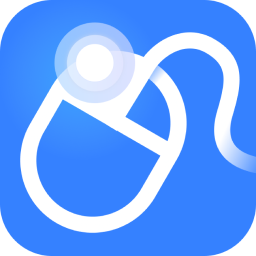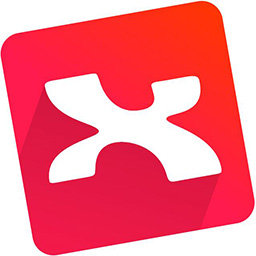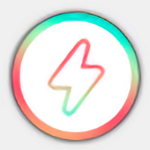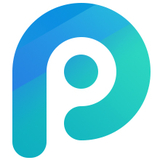- AE怎么使用修整路径制作线条动画 08-14 11:32
- 怎么使用AE制作出简单下雨效果 08-12 14:45
- Ae怎么分割时间轴图层 08-12 10:04
- AE制作摄像机镜头拉近效果的详细步骤 08-07 16:47
- AE图片怎么添加水波 08-05 14:23
- AE怎么打造破碎效果 08-01 15:50
- AE旋转的星云效果的做法 08-01 11:59
- AE中效果控件怎么使用 08-01 11:42
Adobe After Effects是一款专业的图形视频处理的工具,不少用户对于文件以aep格式导出怎么操作,还不是很了解。这里为大家带来详细的介绍,快一起来看看吧!
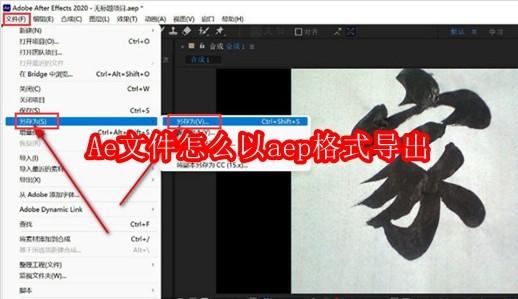
1.首先,打开Ae软件界面后,点击左上角的文件菜单,打开编辑好的文件素材
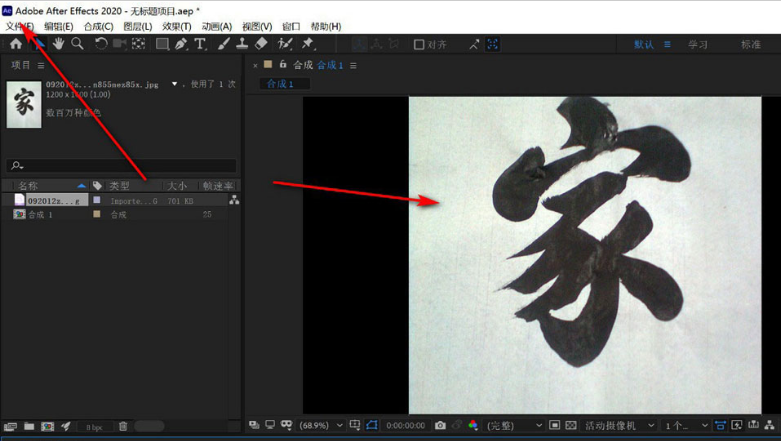
2.随后,再次点击文件菜单中的另存为按钮
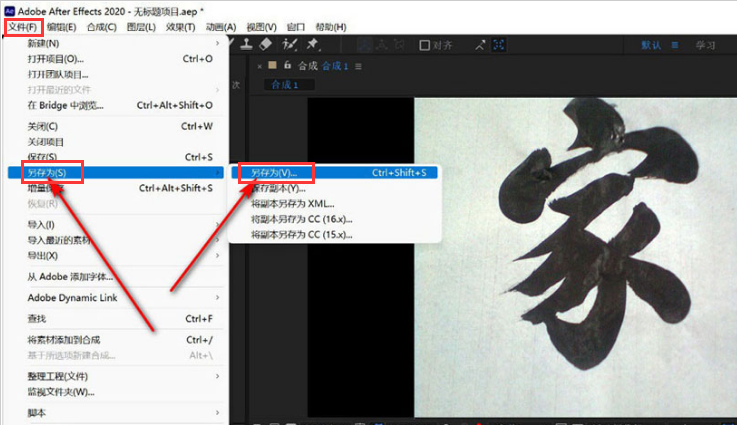
3.接着,在储存路径中,将文件保存类型修改为Adobe After Effects项目,点击保存按钮
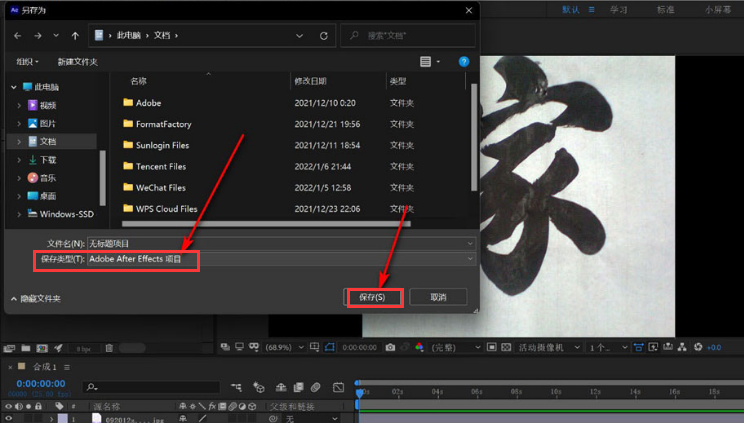
4.最后,就可以看到在源文件夹中,文件直接就以aep的格式储存了

143.71MB / 2025-08-29
158.30MB / 2025-08-29
1.33MB / 2025-08-29
2.15MB / 2025-08-29
3.56MB / 2025-08-29
40.88MB / 2025-08-29
4.61MB
2025-08-29
143.71MB
2025-08-29
158.30MB
2025-08-29
106.36MB
2025-08-29
44.11MB
2025-08-29
1.33MB
2025-08-29
84.55MB / 2025-07-23
248.80MB / 2025-07-09
2.79MB / 2025-08-22
63.90MB / 2025-07-08
1.90MB / 2024-11-06
210.99MB / 2025-06-09
374.16MB / 2025-01-24
京ICP备14006952号-1 京B2-20201630 京网文(2019)3652-335号 沪公网安备 31011202006753号违法和不良信息举报/未成年人举报:legal@3dmgame.com
CopyRight©2003-2018 违法和不良信息举报(021-54473036) All Right Reserved